Como jogar Spotify no Raspberry Pi: um guia para você
O Raspberry pi é um minicomputador do tamanho de um cartão de crédito. Ele funciona conectando-o a um monitor enquanto usa o mouse e o teclado normais. Você também pode toque música do Spotify no Raspberry pie outras coisas que são realmente divertidas e interessantes. Este computador do tamanho de um cartão de crédito pode fazer todas as coisas que um computador de mesa normal pode fazer, de jogar videogame a digitar ensaios, jogar videogame ou ouvir música, você pode fazer tudo.
Se você adora música e tem o Spotify, tocar o Spotify Music no Raspberry pi pode ser uma das formas mais acessíveis de fazer streaming de músicas do Spotify. E se você também está procurando uma maneira de fazer isso, este artigo acabará sendo uma grande ajuda. Também permitiremos que você descubra maneiras de reproduzir músicas do Spotify no Raspberry pi, mesmo sem uma conta premium do Spotify. Então, se você está à altura dessa nova descoberta, deixe-nos entrar no mercado.
Guia de conteúdo Parte 1. Você pode executar o Spotify no Raspberry Pi?Parte 2. Como faço para jogar Spotify no meu Raspberry Pi?Parte 3. Como tocar música Spotify no Raspberry Pi sem Premium?Parte 4. Para Resumir Tudo
Parte 1. Você pode executar o Spotify no Raspberry Pi?
Agora é hora de aprender como podemos ser capazes de jogar Spotify música ligada Raspberry Pi. Precisamos torná-lo um tipo de dispositivo acessível que servirá como um Spotify Connect para que possamos tocar facilmente todas as músicas que quisermos a qualquer hora do dia. Uma versão premium do Spotify é necessária para poder prosseguir com as etapas que iremos apresentar a você.
Como configurar um dispositivo Raspberry Pi Spotify Connect
- Em primeiro lugar, certifique-se de que tudo no sistema está atualizado. Este será o procedimento de inicialização para poder configurar facilmente o raspberry pi como um dispositivo Spotify Connect. Existem dois comandos que precisamos executar para poder fazer todas as atualizações:
“Sudo apt update”
“Atualização do apt sudo”
- A segunda coisa é ter certeza de que instalamos os pacotes “apt transport https” e “curl”. Para poder ter os pacotes, precisamos executar o código abaixo:
“Sudo apt install = y apt = transport = https curl”
- Agora que instalamos os pacotes de que precisamos, a próxima coisa a fazer é adicionar a chave GPG “raspotify” junto com seu repositório. Precisamos dessa chave GPG para poder verificar tudo o que obtemos do repositório. Para poder fazer tudo nesta etapa, precisamos destes códigos:
“Curl-sSL httpd: //dtcooper.github.io/raspotify/key.asc | sudo apt-key add-v- “
“Echo'deb https://dtcooper.github.io/ raspotify raspotify main '| sudo tee / etc / apt / sources.list.d / rapostify.list ”
- Já instalamos o repositório raspotify no Raspberry pi, a próxima coisa que temos que fazer é instalar o pacote Raspotify. Com o uso dele, podemos transformar o Raspberry pi em um dispositivo Spotify Connect. Para poder instalar o pacote, precisamos executar os códigos abaixo:
“Sudo apt update”
“Sudo apt install raspotify”
- Agora que instalamos com sucesso o software Raspotify, ele deve iniciar automaticamente.
Parte 2. Como faço para jogar Spotify no meu Raspberry Pi?
Agora que o seu Raspberry pi já está configurado, a próxima coisa a fazer é aprender a tocar música Spotify no Raspberry pi. Estaremos lhe dando algumas das maneiras que você pode seguir para ser capaz de fazer isso.
Método 1. Use Volumio
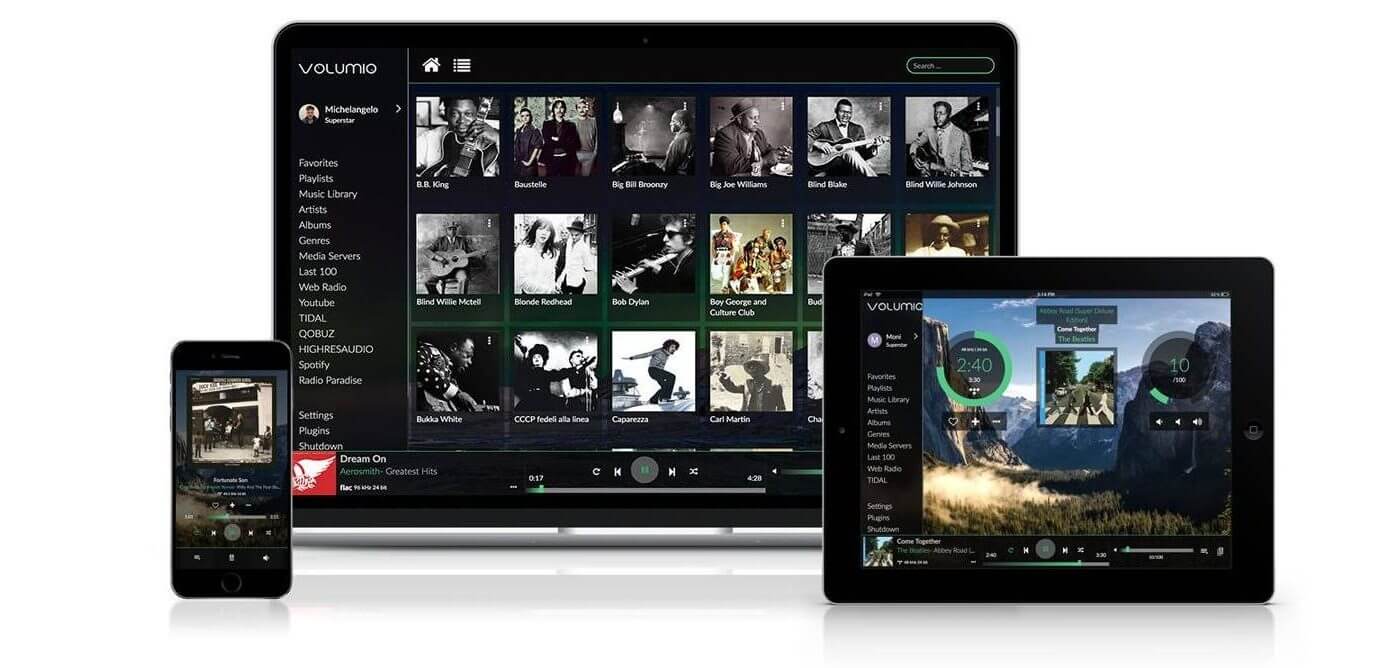
O primeiro método que você pode tentar é usar o Volumio para tocar música do Spotify no Raspberry pi. É um reprodutor de música onde pode reproduzir música de qualquer tipo com boa qualidade utilizando a interface web para poder controlá-la.
Você pode usar seu próprio smartphone móvel para acessar o Volumio enquanto o Raspberry pi está conectado a um alto-falante em uma porta jack. É assim que você instala o Volumio no seu Raspberry pi:
- Para poder instalar o Volumio, você deve ter um cartão SD e, em seguida, baixar o Volumio do site oficial. Na parte do Raspberry pi, clique em download.
- Há momentos em que você vai precisar do Etcher, que pode instalar e fazer o download de seu site. Etcher é conhecido por ser uma ferramenta que pode ajudá-lo a criar um cartão SD facilmente.
- Depois de fazer o download do Etcher, inicie-o. Você pode ver a imagem do Volumio no lado esquerdo, escolha-a. Em seguida, escolha “Flash!”.
- E depois de alguns minutos, você poderá ver se o cartão SD está pronto.
- Depois de concluir a etapa d, a próxima coisa a fazer é finalmente inserir o cartão SD no seu Raspberry pi e iniciar tudo.
Você pode gerenciar tudo a partir da interface da web; há etapas extras que você precisa fazer se tiver apenas WiFi disponível.
- Usando seu computador, procure a rede Volumio Wifi, você pode usar a senha volumio2.
- Depois disso, outra página da Web será aberta, ela contém um assistente de configuração. Agora você pode seguir todas as configurações que aparecerão.
- Assim que terminar, você pode voltar à sua conexão normal.
Com isso, você pode acessar a interface da web
- Procure seu endereço IP do Raspberry pi.
- Agora você pode inserir este endereço IP http://A.B.C.D
- Agora você pode ver a interface do Volumio.
A próxima etapa é finalmente instalar e jogar o Spotify. Aqui estão as etapas que você precisa seguir para poder prosseguir com a instalação.
- Vá para “Configurações”, que pode ser localizado no canto superior direito da interface. Em seguida, escolha plug-ins.
- Procure Spotify na lista e escolha Instalar.
- Após alguns segundos, o Spotify será instalado.
- Em seguida, você deve ativar e configurar o plug-in escolhido.
- Clique em “Desligar” para habilitar o Spotify.
- Em seguida, vá para “Configurações”.
- Insira suas credenciais do Spotify e, finalmente, sua conta do Spotify está pronta para uso.
Método 2. Use Kodi
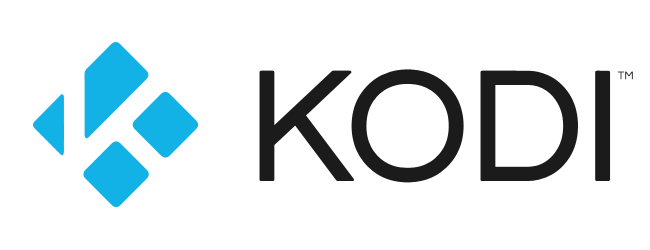
Outro método de como reproduzir músicas do Spotify no Raspberry pi é usando o Kodi. Kodi é um software de centro de mídia. Com seu uso, você pode reproduzir qualquer mídia. Veja como você instala o Kodi no seu Raspberry pi. Para poder começar você deve levar um novo cartão SD, vamos pegar o flash OSMC por exemplo, e seguir os passos que seremos citados abaixo.
uma. SSH deve ser ativado
Um arquivo de repositório deve ser enviado ao Raspberry pi para habilitar o trabalho SSH. Para fazer isso, vá para “Meu OSMC” e, em seguida, vá para “Configurações”, passe o mouse sobre o servidor SSH e escolha “Aplicar” para poder iniciá-lo. E então, você deve se conectar a um cliente SCP como WinSCP e Filezilla. Depois de fazer isso, você deve criar uma nova pasta no diretório atual onde você está.
b. Instale o Repositório do Spotify
Para poder iniciar a segunda etapa, você deve baixar o arquivo zip do repositório que pode ser encontrado na página GitHub. Em seguida, vá para a pasta que você criou há pouco e carregue o arquivo que você baixou. Em seguida, retorne ao OSMC para o navegador de complementos e você verá “Instalar a partir do arquivo zip”, clique nele. Em seguida, clique em “Pasta Pessoal” e escolha “Baixar”. Em seguida, clique no arquivo zip específico.
c. Configure e instale o Spotify
Para poder instalar o Spotify usando este repositório, você pode tentar iniciar a reprodução do Spotify. Em seguida, escolha “Instalar do repositório” que pode ser localizado no navegador do complemento e, em seguida, passe o mouse até “Repositório BETA da Marcelveldt” e clique nele. Você pode ver o Spotify na categoria “Complementos de música”, uma vez localizado, clique nele e escolha “Instalar”. E para a etapa final para poder reproduzir o Spotify, clique em “Música” que pode ser encontrada no “Menu”.
Parte 3. Como tocar música Spotify no Raspberry Pi sem Premium?
Existem várias maneiras de tocar música do Spotify no raspberry pi; discutimos duas delas acima. Mas você sabia que pode fazer isso mesmo sem uma conta Premium?
Sim, é possível com a ajuda de uma das ferramentas incríveis que temos hoje, o AMusicSoft Spotify Music Converter, um conversor profissional. Ele tem muitos recursos bons que, no fim das contas, vão te provocar a experimentá-lo e ver o quão bom ele é como um parceiro quando se trata de suas necessidades de conversão. Aqui estão algumas das vantagens de usar o AMusicSoft Spotify Music Converter.
- Economize tempo usando este conversor profissional, com sua ajuda, você pode converter um álbum inteiro ou lista de reprodução; não há necessidade de você lidar com uma música após a outra. Você também pode economizar muito esforço.
- Converta suas músicas mais desejadas de qualquer tipo de arquivo que você desejar, de FLAC, MP4, MP3 e mais, AMusicSoft Spotify Music Converter é uma ferramenta de conveniência completa. Você pode escolher qualquer tipo de arquivo que desejar, dependendo de suas preferências ou do que você precisa. Se preferir o formato MP3, você pode converta suas músicas do Spotify para o formato MP3.
- Restrições técnicas como Digital Rights Management ou DRM não podem mais ser um problema. Com o uso do AMusicSoft Spotify Music Converter, agora você pode ter facilitado a transferência de seus arquivos de um dispositivo para outro sem proteção DRM.
- Economize muito do seu dinheiro, pois você estará se libertando do pagamento de assinaturas mensais. Agora você pode ter acesso ilimitado às suas músicas e chances ilimitadas de baixar todas as músicas que desejar, sem pagar qualquer custo extra. Parece divertido e econômico, certo?
- Este conversor profissional tem etapas fáceis e é muito fácil de usar. Você não precisa mais lidar com muitas etapas e processos complexos quando optou por usá-lo.
Download grátis Download grátis
Aqui estão os passos sobre como usar o AMusicSoft Spotify Music Converter.
Abra o AMusicSoft Spotify Music Converter.
Inicie o AMusicSoft Spotify Music Converter, para que você possa ver tudo o que ele tem a oferecer. Pré-selecione todas as músicas e faixas que deseja e surpreenda-se com a forma como este conversor profissional pode fazer justiça ao seu trabalho em questão de minutos. Você pode selecionar um álbum inteiro ou uma lista de reprodução inteira, se desejar.

Crie uma pasta para todas as suas canções convertidas.
A segunda etapa é criar uma pasta onde você armazenará todos os seus arquivos de saída. Você pode personalizar esta pasta e renomeá-la com base em suas próprias preferências. Pode ser o título das músicas, álbum ou até mesmo o nome do artista que cantou as músicas.
Converter.
E para a última etapa, clique em “Converter” para finalmente desfrutar de todas as músicas que deseja ouvir.

Estas são as três etapas fáceis que você deve seguir para poder converter facilmente usando AMusicSift Spotify Music Converter. Com sua ajuda, a conversão e transferência de músicas ficam a apenas três passos da realidade.
Parte 4. Para Resumir Tudo
A música é uma parte vital de nossa vida cotidiana, do trabalho a nossas casas; é um parceiro que diminui nosso estresse e nos ajuda a enfrentar todos os momentos difíceis e felizes de nossas vidas. Esperamos que este artigo o ajude a identificar as maneiras pelas quais você pode tocar músicas do Spotify no raspberry pi.
Além disso, também é um bônus podermos descobrir conversores profissionais como o AMusicSoft Spotify Music Converter, uma ferramenta útil que podemos usar para converter facilmente nossas músicas mais desejadas em tipos de arquivo mais versáteis.
As pessoas também leram
- Como reproduzir música do Spotify no Kodi: um guia para você
- Um guia sobre como jogar Spotify no PS4
- Tocar música do Spotify no Samsung Gear S3: Posso fazer isso?
- Como limpar o cache do Spotify no Mac/Windows/Android/iPhone
- Você pode jogar Spotify em vários dispositivos simultaneamente?
- Como criar uma lista de reprodução do Spotify: o guia simplificado
- Como resgatar vale-presente Spotify: um guia para você
- Spotify para Chromebook: um guia sobre como usá-lo
Robert Fabry é um blogueiro fervoroso e um entusiasta que gosta de tecnologia, e talvez ele possa contagiá-lo compartilhando algumas dicas. Ele também é apaixonado por música e escreveu para a AMusicSoft sobre esses assuntos.